怎样用powerpoint ppt幻灯片制作QQ表情动画
1、用任意一款画软件制作出6张图;这6张图要达到如下要求:1:6张图为白底;2:6张图的形状要一致,图片无论是长方形、正方形或是圆形,6张图必须保持 一致;3:6张图里面的“脸”大小、形状、颜色保持一致;4:6张图里面的“脸”分别所在图片的位置要一样,6张“脸”分别在图片中的左距、右距、上距、下距的尺寸都要一样的。


2、6张图制作好后。启动powerpoint 软件。新建空白幻灯片。接着,我们来把幻灯片大小设计一下;点开“设计”选项卡,下方展开相关的组,我们在“幻灯片大小”这里点一下。

3、点“幻灯片大小”,下方弹出相关菜单,我们在“自定义幻灯片大小”这里点下。弹出的一个设置操作框;在框内分别对“宽度”和“高度”设置为“15厘米”,其它的选项按照默认的,然后,再点确定。点确定后,再弹出对话框,点“确保适合”。



4、接着,点开“插入”选项卡,把第一张图片“微笑-1”插入到幻灯片中。图片“微笑-1”插入到幻灯片后,不要去动图片,保持图片所在的位置(这步很重要,记住不要移动图片)
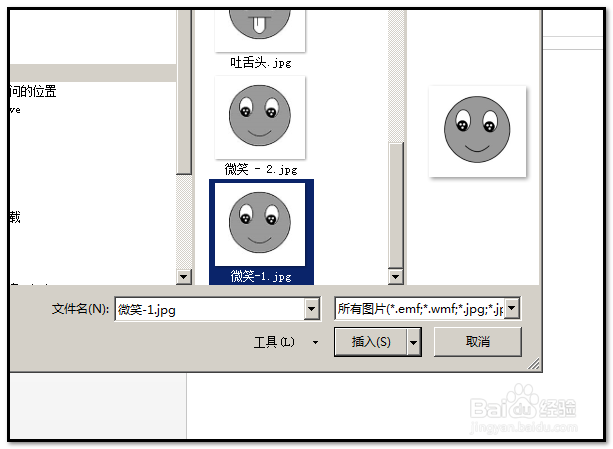

5、鼠标在其它位置点下,取消图片“微笑-1”的选择;然后,再插入第二张兔脒巛钒图片“闭眼-1”;这时,图片“闭眼-1”所在的位置,自动显示在第一张图“微笑-1”的上层。同样,不要去动图片,保持图片所在的位置。


6、鼠标在其它位置下取消此图片的选择,再插入其它的图片,操作同上,插入兔脒巛钒图片顺序为:微笑-2、闭眼-2、吐舌头、摆舌头一定要按顺序分别插入。最后“摆舌头”这一张图显示在最上方(顶层)。所有插入的图片,软件都会默认显示在同一个位置,我们就利用这一点,6张图都一分不差的显示在同一个位置上。

7、6张图都插入后,点下“选择”工具,把图片框选。因为6张图都是同一个位置上,所以,我们现在只看到顶层的图片被选中的状态。其实是6张图片都是选中的了。


8、然后,点开“动画”选项卡,在“添加动画”这里点下,弹出的面板中,点选“出现”;然后,再把滚动条入下拉,拉到“退出”这里,选择“消失”。
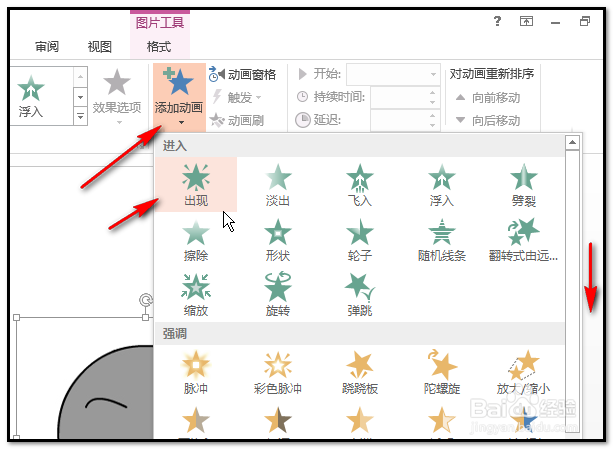

9、这时,在图片左上角显示“1”和“2”,这就是刚才设置的“出现”和“消失”这两种动画。我们在“动画窗格"这里点击下,在右侧显示“动画窗格"小窗口。
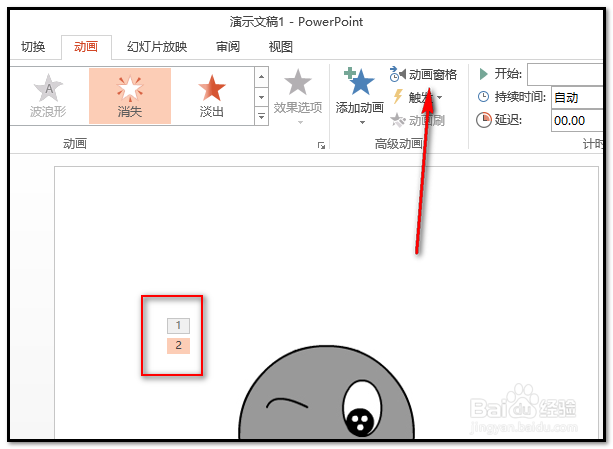

10、动画窗格中可以看到,上半部分是显示6张图动画“出现”,左侧有绿色星星;下半部分是显莲镘拎扇示6张图动画“消失”,左侧有红色星星。我们把鼠标放在上半部分的“图片1”这里(左侧有绿色星星),点一下,在右侧即显出一个小三角,然后再点下小三角,下方弹出相关的菜单,然后,点“从上一项开始”。

11、接着,再重复点下小三角,弹出的菜单中点“计时”。弹出“出现”操作框;然后,在“延迟”右侧的输入框中输入“1”;再点下确定。


12、现在,鼠标放在下半部分的“图片1”这里(左侧有红色星星)点下,显示出小三角,在小三角这里点下,弹出的菜单中点“从上一项开始”。

13、接下来,我们把鼠标放在上半部分的“图片2”(左侧有绿色星星)这里点下。在显出的小三角这里点下,弹出的菜单中点”计时“;弹出“出现”操作框;然后,在“延迟”右侧的输入框中输入“2”;再点下确定。
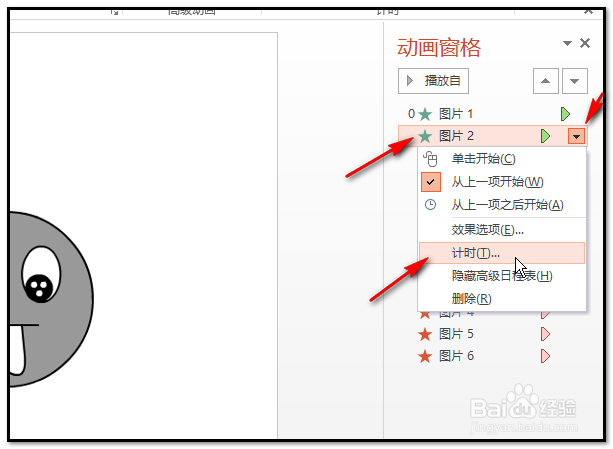
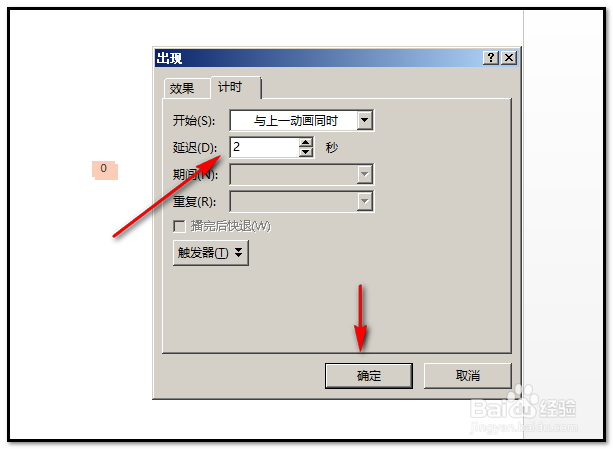
14、继续在下方的“图片3”这里(左侧有绿色星星)这里点下;在显出的小三角这里点下,弹出的菜单中点”计时“;弹出“出现”操作框;然后,在“延迟”右侧的输入框中输入“3”;再点下确定。


15、重复上面的操作,把上半部分左侧有绿色星星的“图片4”、“图片5”、“图片6”一 一设置“延迟”秒数,依次递增1秒;“图片4”为4秒;“图片5”为5秒;“图片6”为6秒。

16、6张图片已完成设置,那么,现在我们点下预览,观看下动画效果。没有问题的话我们就操作保存,按CTRL+S 键,弹出的页面中选择保存地址。


17、然后,在“保存类型”右侧的小三角点下,在弹出诸多类型中点选视频类型的。如下图所示 。再设置文件名称,小编在这里设置为“QQ表情”。也可以不设置直接按默认的文件名称。

18、接着,我们启动QQ影音软件。在界面中点下”打开文件“,然后再选择”QQ表情“文件。接着,QQ影音的界面即播放“QQ表情”动画。然后暂停播放,鼠标在开始位置点下,再盼内溲铫点开影音工具箱,点“GIF”动画,把动画截取保存为GIF动画。


19、保存的“QQ表情”GIF动画,可以通过聊天软件(比如:微信)发送给你的好友,好友在聊天界面就能看到这个"QQ表情“动画。
